Dell Inspiron 3158 User Manual [in]
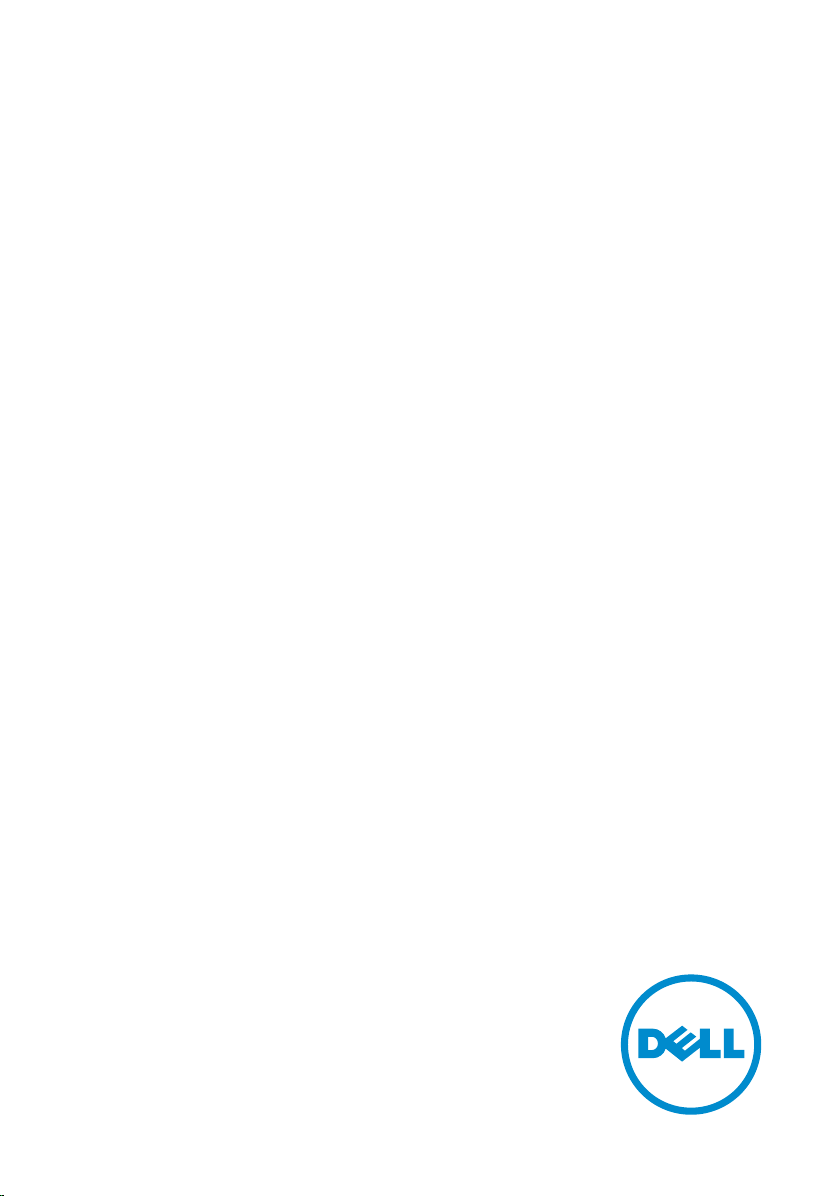
Inspiron 11
3000 Series
Manual Servis
Model Komputer: Inspiron 11–3158
Model Resmi: P20T
Tipe Resmi: P20T004
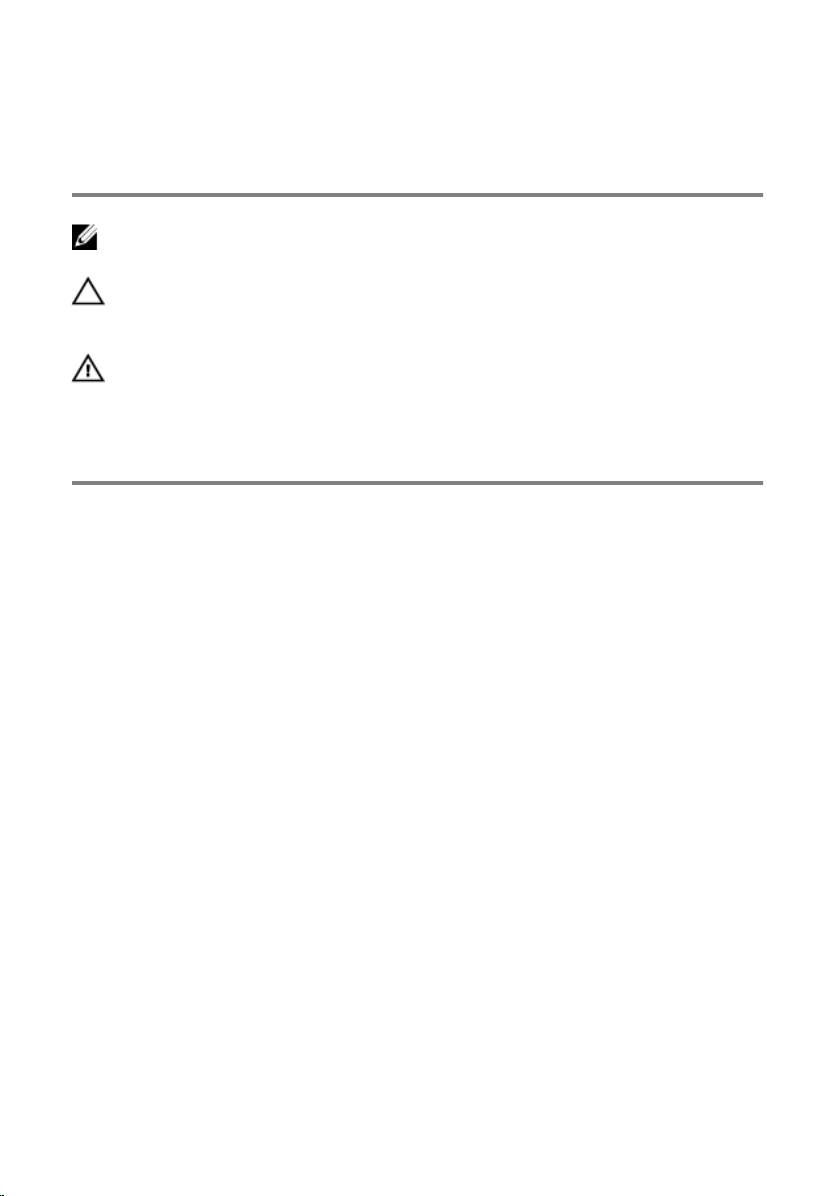
Catatan, perhatian, dan
peringatan
CATATAN: CATATAN menunjukkan informasi penting yang akan membantu
Anda menggunakan komputer lebih baik lagi.
PERHATIAN: PERHATIAN menunjukkan kemungkinan terjadinya kerusakan
pada perangkat keras atau hilangnya data, dan memberitahu Anda mengenai
cara menghindari masalah tersebut.
PERINGATAN: PERINGATAN menunjukkan potensi kerusakan harta benda,
cedera pribadi, atau kematian
Copyright © 2015 Dell Inc. Hak cipta dilindungi undang-undang. Produk ini dilindungi oleh
undang-undang hak cipta dan hak atas kekayaan intelektual di AS dan internasional. Dell™ dan
logo Dell merupakan merek dagang dari Dell Inc. di Amerika Serikat dan/atau yurisdiksi lain.
Seluruh merek dan nama lainnya yang disebutkan di sini dapat merupakan merek dagang
perusahaannya masing-masing.
2015 - 08
Rev. A00
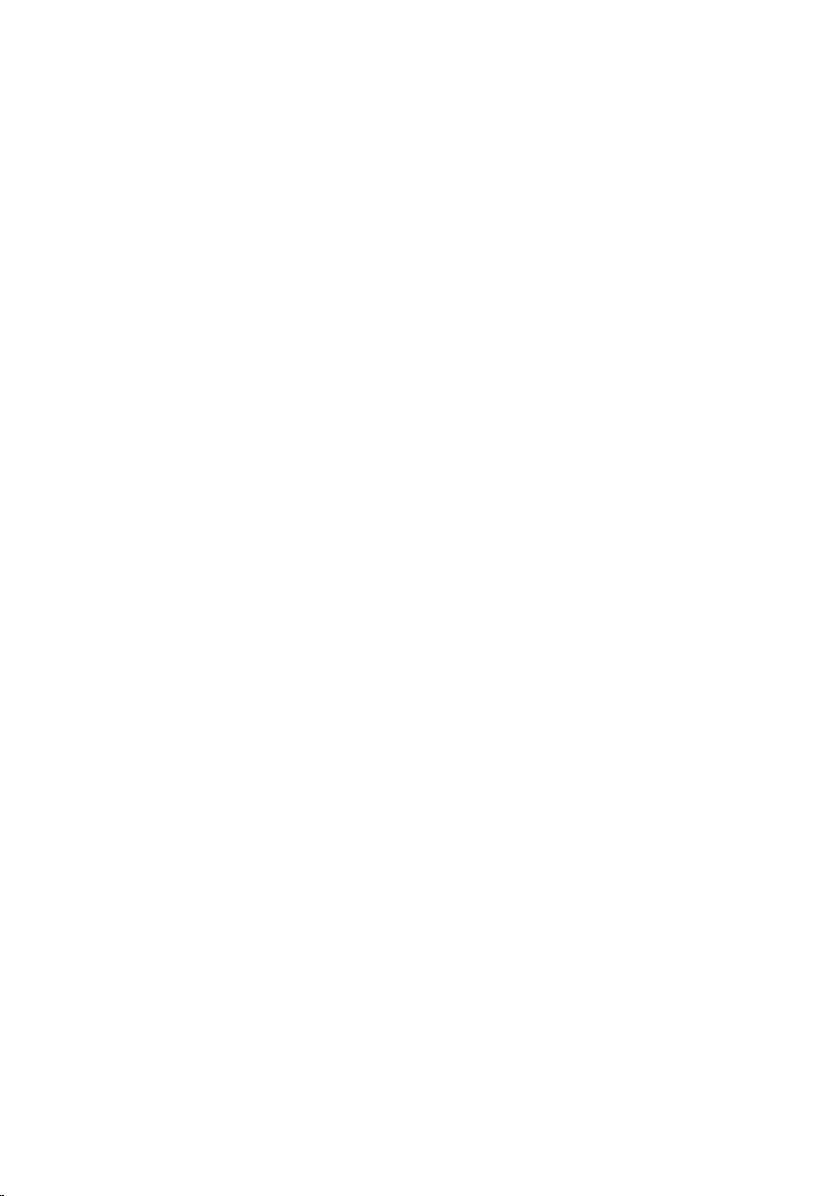
Daftar Isi
Sebelum mengerjakan bagian dalam komputer....................9
Persiapan ...........................................................................................................9
Petunjuk keselamatan........................................................................................9
Alat bantu yang direkomendasikan..................................................................11
Setelah mengerjakan bagian dalam komputer.................... 12
Melepaskan penutup bawah....................................................13
Prosedur........................................................................................................... 13
Memasang kembali penutup bawah...................................... 15
Prosedur........................................................................................................... 15
Melepaskan baterai................................................................... 16
Langkah-langkah sebelumnya........................................................................ 16
Prosedur........................................................................................................... 16
Memasang kembali baterai......................................................18
Prosedur........................................................................................................... 18
Langkah-langkah berikutnya........................................................................... 18
Melepaskan modul memori.....................................................19
Langkah-langkah sebelumnya........................................................................ 19
Prosedur........................................................................................................... 19
Memasang kembali modul memori........................................21
Prosedur........................................................................................................... 21
Langkah-langkah berikutnya...........................................................................22
3
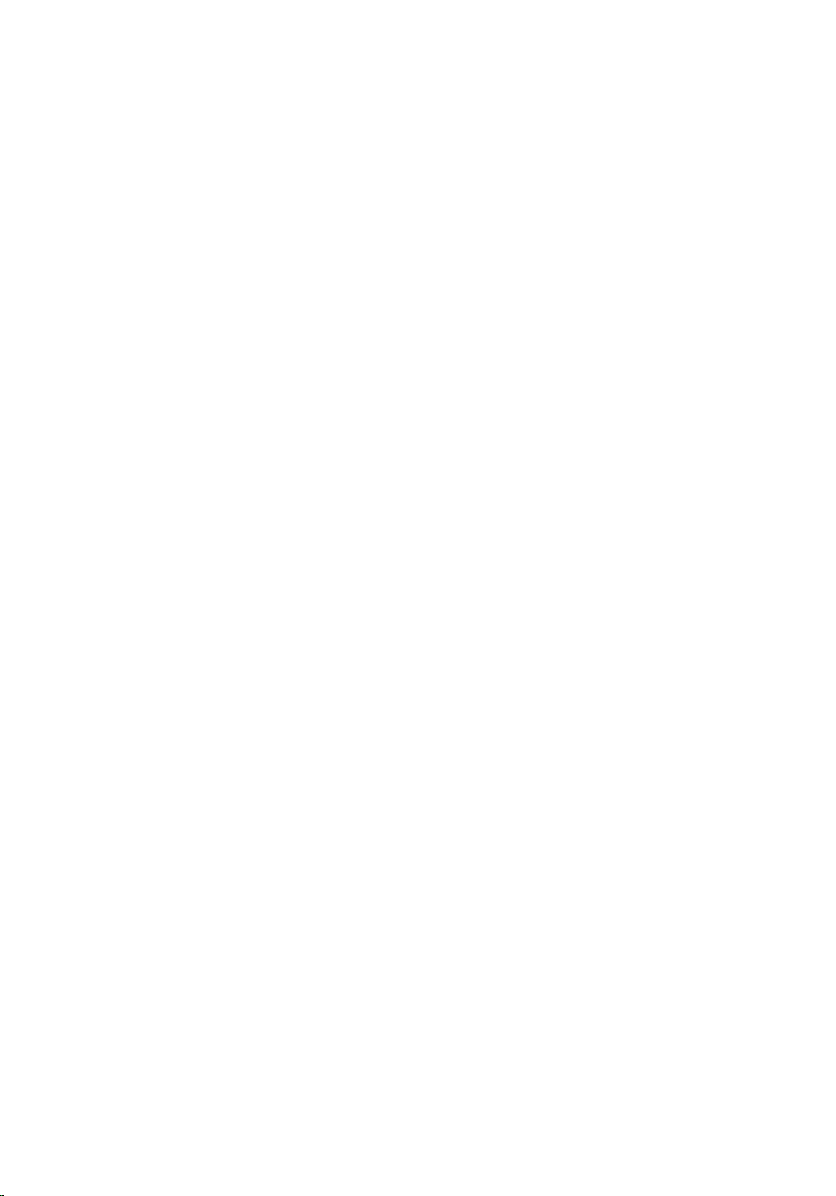
Melepaskan hard disk............................................................... 23
Langkah-langkah sebelumnya........................................................................ 23
Prosedur...........................................................................................................23
Memasang kembali hard disk..................................................27
Prosedur........................................................................................................... 27
Langkah-langkah berikutnya...........................................................................27
Melepaskan baterai sel berbentuk koin................................ 28
Langkah-langkah sebelumnya........................................................................28
Prosedur...........................................................................................................28
Memasang kembali baterai sel berbentuk koin...................30
Prosedur...........................................................................................................30
Langkah-langkah berikutnya...........................................................................30
Melepaskan kartu nirkabel.......................................................31
Langkah-langkah sebelumnya.........................................................................31
Prosedur........................................................................................................... 31
Memasang kembali kartu nirkabel......................................... 33
Prosedur...........................................................................................................33
Langkah-langkah berikutnya...........................................................................34
Melepaskan board daya dan tombol-volume...................... 35
Langkah-langkah sebelumnya........................................................................ 35
Prosedur...........................................................................................................35
Memasang kembali board daya dan tombol-volume.........37
Prosedur........................................................................................................... 37
Langkah-langkah berikutnya...........................................................................37
4
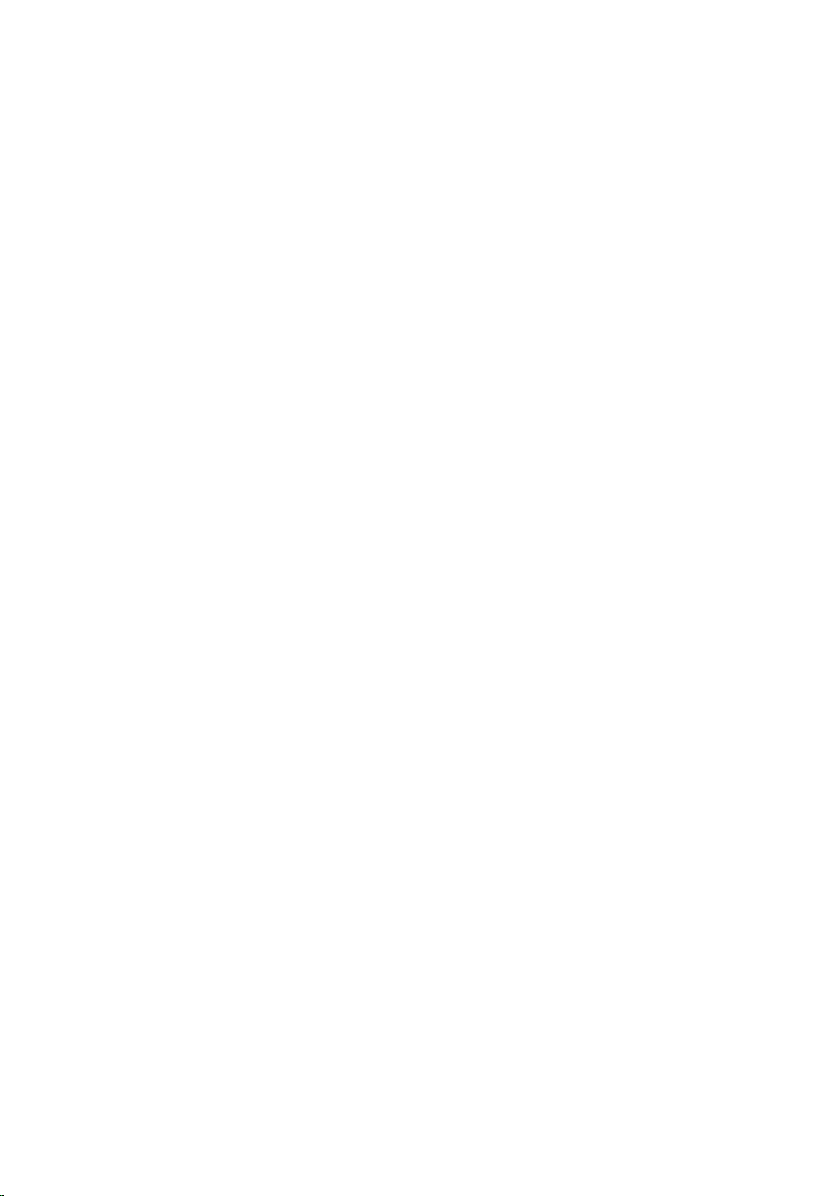
Melepaskan speaker..................................................................38
Langkah-langkah sebelumnya........................................................................38
Prosedur...........................................................................................................39
Memasang kembali speaker....................................................42
Prosedur...........................................................................................................42
Langkah-langkah berikutnya...........................................................................42
Melepaskan panel sentuh........................................................ 43
Langkah-langkah sebelumnya........................................................................43
Prosedur...........................................................................................................43
Memasang kembali panel sentuh...........................................47
Prosedur...........................................................................................................47
Langkah-langkah berikutnya...........................................................................47
Melepaskan rakitan kipas dan unit pendingin prosesor.... 48
Langkah-langkah sebelumnya........................................................................48
Prosedur...........................................................................................................48
Memasang kembali rakitan kipas dan unit pendingin
prosesor...................................................................................... 50
Prosedur...........................................................................................................50
Langkah-langkah berikutnya...........................................................................50
Melepaskan board I/O...............................................................51
Langkah-langkah sebelumnya.........................................................................51
Prosedur........................................................................................................... 51
Memasang kembali board I/O.................................................53
Prosedur...........................................................................................................53
Langkah-langkah berikutnya...........................................................................53
5
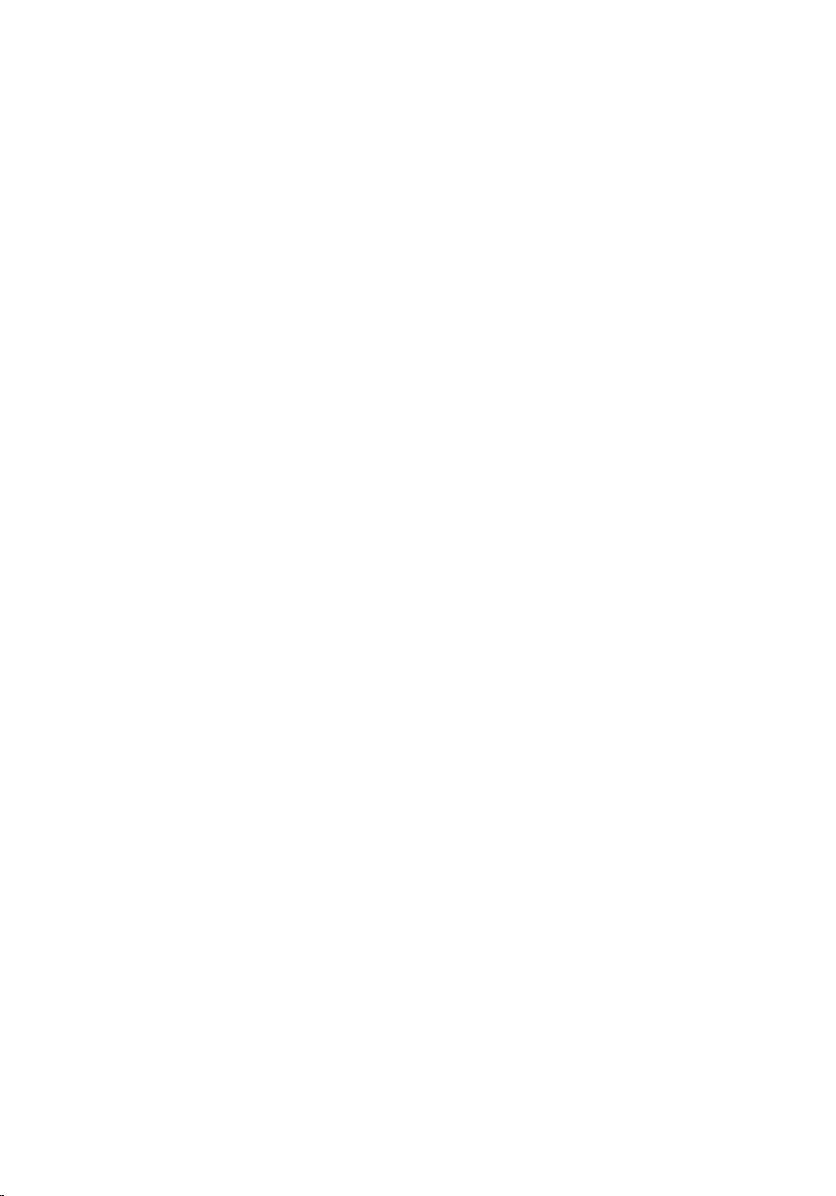
Melepaskan board sistem........................................................ 54
Langkah-langkah sebelumnya........................................................................ 54
Prosedur...........................................................................................................54
Memasang kembali board sistem...........................................58
Prosedur...........................................................................................................58
Langkah-langkah berikutnya...........................................................................59
Memasukkan Tag Servis dalam program pengaturan BIOS...........................59
Melepaskan port adaptor daya...............................................60
Langkah-langkah sebelumnya........................................................................60
Prosedur...........................................................................................................60
Memasang kembali port adaptor daya..................................62
Prosedur...........................................................................................................62
Langkah-langkah berikutnya...........................................................................62
Melepaskan unit display...........................................................63
Langkah-langkah sebelumnya........................................................................ 63
Prosedur...........................................................................................................63
Memasang kembali unit display............................................. 66
Prosedur...........................................................................................................66
Langkah-langkah berikutnya...........................................................................66
Melepaskan unit sandaran tangan dan keyboard................67
Langkah-langkah sebelumnya........................................................................ 67
Prosedur...........................................................................................................67
Memasang kembali unit sandaran tangan dan
keyboard..................................................................................... 69
Prosedur...........................................................................................................69
Langkah-langkah berikutnya...........................................................................69
6
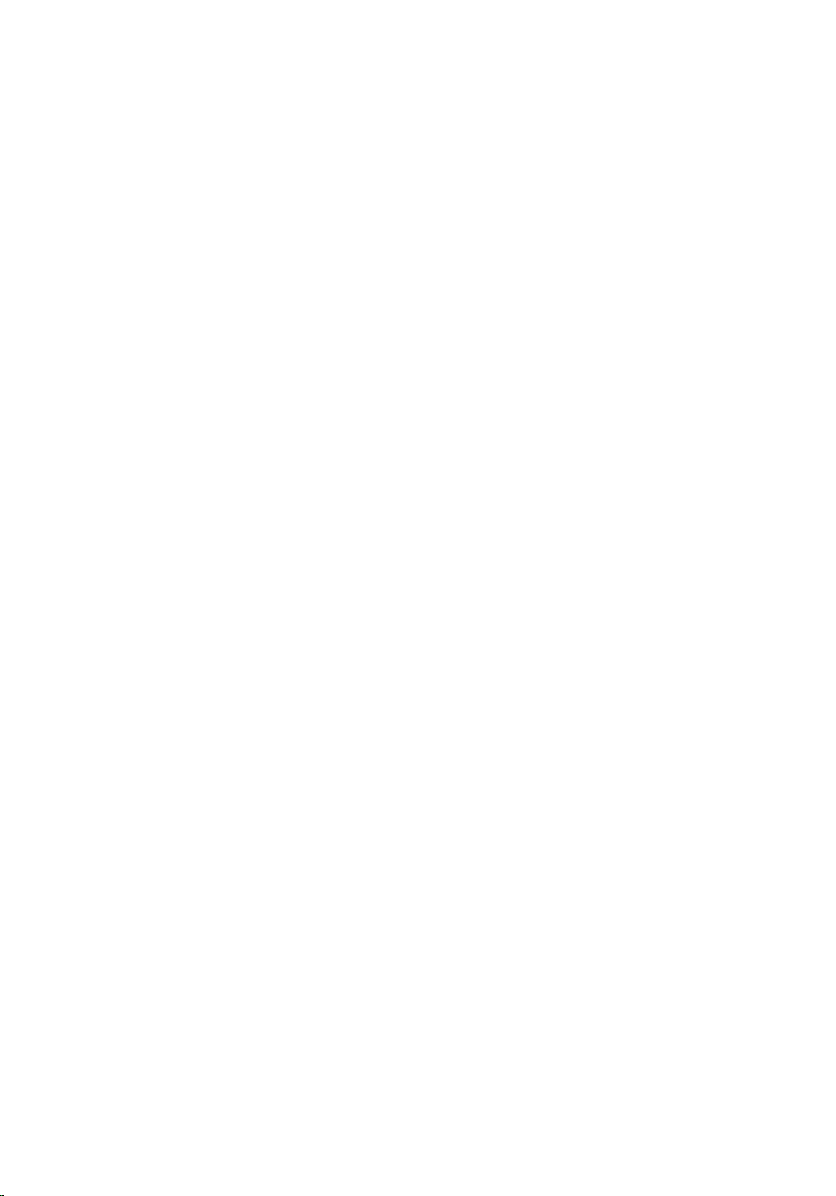
Melepaskan unit penutup-belakang display dan antena
70
Langkah-langkah sebelumnya........................................................................ 70
Prosedur...........................................................................................................70
Memasang kembali unit penutup-belakang display dan
antena.......................................................................................... 72
Prosedur........................................................................................................... 72
Langkah-langkah berikutnya...........................................................................72
Melepaskan engsel display...................................................... 73
Langkah-langkah sebelumnya........................................................................ 73
Prosedur........................................................................................................... 73
Memasang kembali engsel display.........................................75
Prosedur........................................................................................................... 75
Langkah-langkah berikutnya...........................................................................75
Melepaskan kamera.................................................................. 76
Langkah-langkah sebelumnya........................................................................ 76
Prosedur...........................................................................................................76
Memasang kembali kamera.....................................................78
Prosedur...........................................................................................................78
Langkah-langkah berikutnya...........................................................................78
Melepaskan board tombol-Windows.................................... 79
Langkah-langkah sebelumnya........................................................................ 79
Prosedur...........................................................................................................79
Memasang kembali board tombol-Windows.......................81
Prosedur........................................................................................................... 81
Langkah-langkah berikutnya........................................................................... 81
7
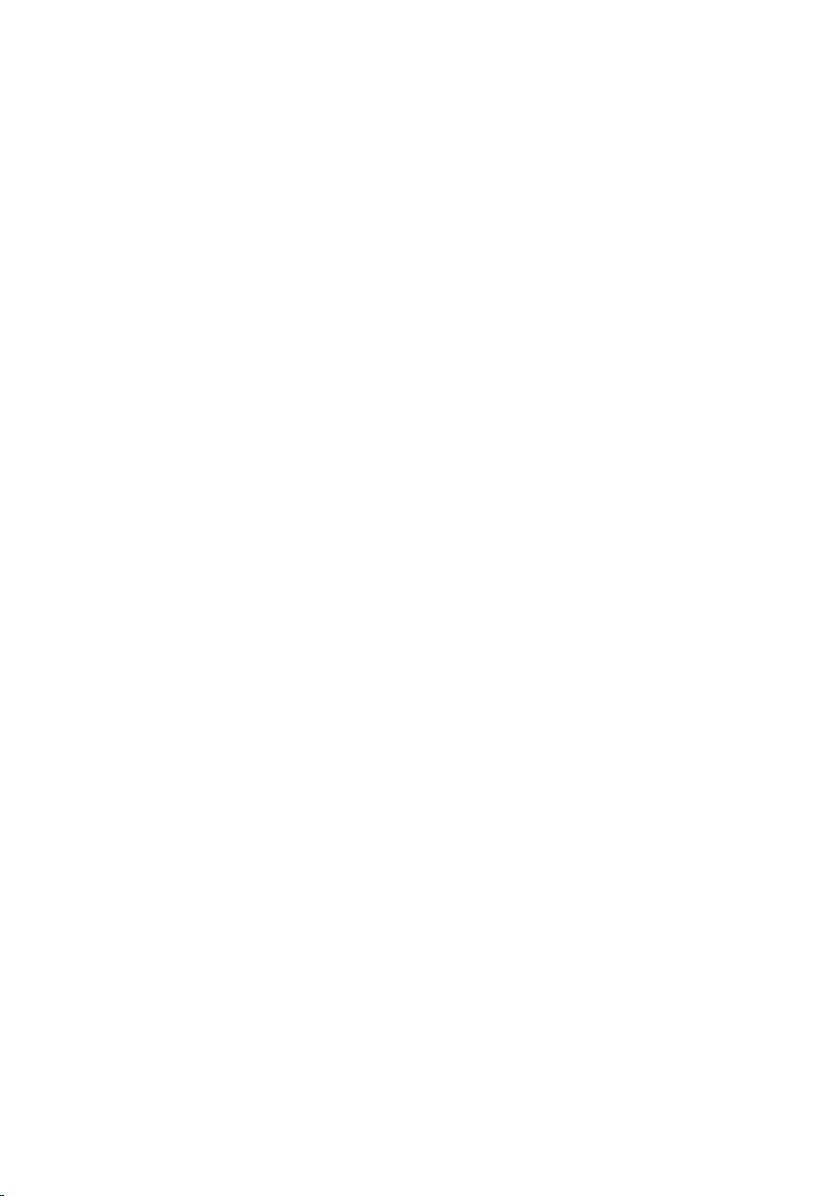
Melepaskan kabel display........................................................ 82
Langkah-langkah sebelumnya........................................................................82
Prosedur...........................................................................................................82
Memasang kembali kabel display...........................................85
Prosedur...........................................................................................................85
Langkah-langkah berikutnya...........................................................................85
Melepaskan panel display........................................................86
Langkah-langkah sebelumnya........................................................................86
Prosedur...........................................................................................................86
Memasang kembali panel display.......................................... 88
Prosedur...........................................................................................................88
Langkah-langkah berikutnya...........................................................................88
Menjalankan Flashing BIOS.....................................................89
Mendapatkan bantuan dan menghubungi Dell...................90
Sumber daya bantuan mandiri........................................................................90
Menghubungi Dell............................................................................................91
8
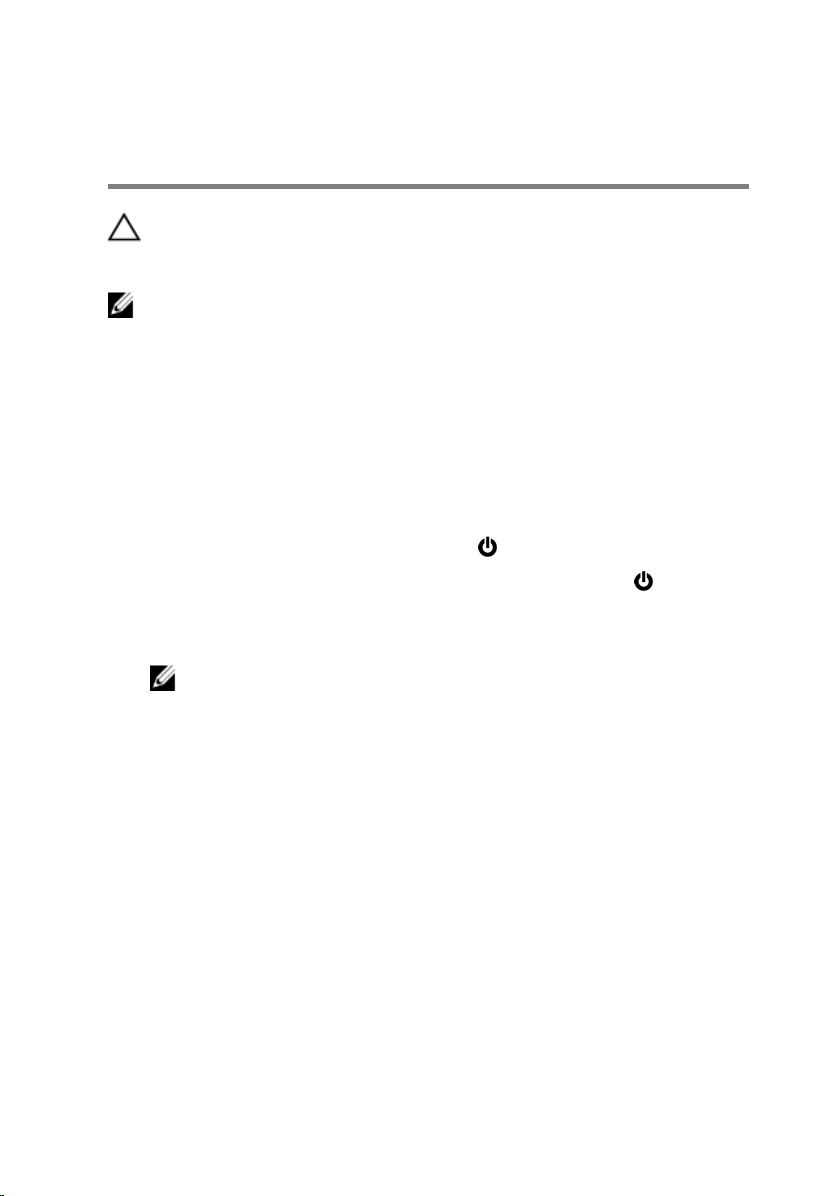
Sebelum mengerjakan bagian dalam komputer
PERHATIAN: Untuk mencegah kerusakan, tangani semua komponen
dan kartu dengan memegang bagian tepinya dan jangan sentuh pin
serta bidang kontaknya.
CATATAN: Gambar di dalam dokumen ini mungkin berbeda dengan
komputer Anda bergantung pada konfigurasi yang Anda pesan.
Persiapan
1 Simpan dan tutup semua file yang terbuka, lalu keluar dari semua aplikasi
yang terbuka.
2 Matikan komputer Anda.
– Windows 10: Klik atau ketuk Mulai → Matikan → Daya.
Windows 8.1: Pada layar Mulai, klik atau ketuk ikon daya →
–
Matikan.
– Windows 7: Klik atau ketuk Mulai → Matikan .
CATATAN: Jika menggunakan sistem operasi lain, lihat dokumentasi
sistem operasi Anda untuk petunjuk penonaktifan.
3 Lepaskan komputer dan semua perangkat yang terpasang dari
stopkontak.
4 Lepaskan sambungan semua kabel seperti kabel telepon, kabel jaringan
dan sebagainya, dari komputer Anda.
5 Lepaskan sambungan semua perangkat dan periferal yang terpasang,
seperti keyboard, mouse, monitor, dan sebagainya, dari komputer Anda.
6 Lepaskan semua kartu media dan cakram optik dari komputer Anda, jika
ada.
Petunjuk keselamatan
Gunakan panduan keselamatan berikut untuk melindungi komputer dari
kemungkinan kerusakan dan memastikan keselamatan diri Anda.
9

PERINGATAN: Sebelum mengerjakan bagian dalam komputer, bacalah
informasi keselamatan yang dikirimkan bersama komputer Anda.
Untuk informasi praktik terbaik tentang keselamatan, lihat halaman
depan Kepatuhan Regulatori di www.dell.com/
regulatory_compliance.
PERINGATAN: Lepaskan sambungan semua sumber daya sebelum
membuka penutup komputer atau panel. Setelah Anda selesai
mengerjakan bagian dalam komputer, pasang kembali semua
penutup, panel, dan sekrup sebelum menyambungkannya ke sumber
daya.
PERHATIAN: Untuk mencegah kerusakan pada komputer, pastikan
permukaan tempat Anda bekerja telah bersih dan rata.
PERHATIAN: Untuk mencegah kerusakan, tangani semua komponen
dan kartu dengan memegang bagian tepinya dan jangan sentuh pin
serta bidang kontaknya.
PERHATIAN: Anda hanya melakukan pemecahan masalah dan
perbaikan sesuai dengan yang diizinkan atau diarahkan oleh tim
bantuan teknis Dell. Kerusakan karena melakukan servis yang tidak
diizinkan oleh Dell tidak akan dicakup oleh garansi Anda. Lihat
instruksi keselamatan yang dikirimkan bersama produk tersebut atau
yang ada di www.dell.com/regulatory_compliance.
PERHATIAN: Sebelum menyentuh apa pun di bagian dalam komputer,
sentuh permukaan logam yang tidak dicat, seperti logam pada bagian
belakang komputer. Saat bekerja, sentuh secara berkala permukaan
logam yang tidak bercat untuk menghilangkan listrik statis, yang dapat
mengganggu komponen internal.
PERHATIAN: Saat Anda melepaskan sambungan suatu kabel, tariklah
pada konektornya atau tariklah tab penariknya, bukan kabelnya.
Beberapa kabel memiliki konektor dengan tab pengunci atau sekrup
yang harus Anda lepaskan sebelum melepaskan sambungan kabel.
Saat menyambungkan kabel, pastikan bahwa port dan konektor sudah
diarahkan dan disejajarkan dengan benar.
PERHATIAN: Tekan dan keluarkan setiap kartu yang terpasang dari
pembaca kartu media.
10
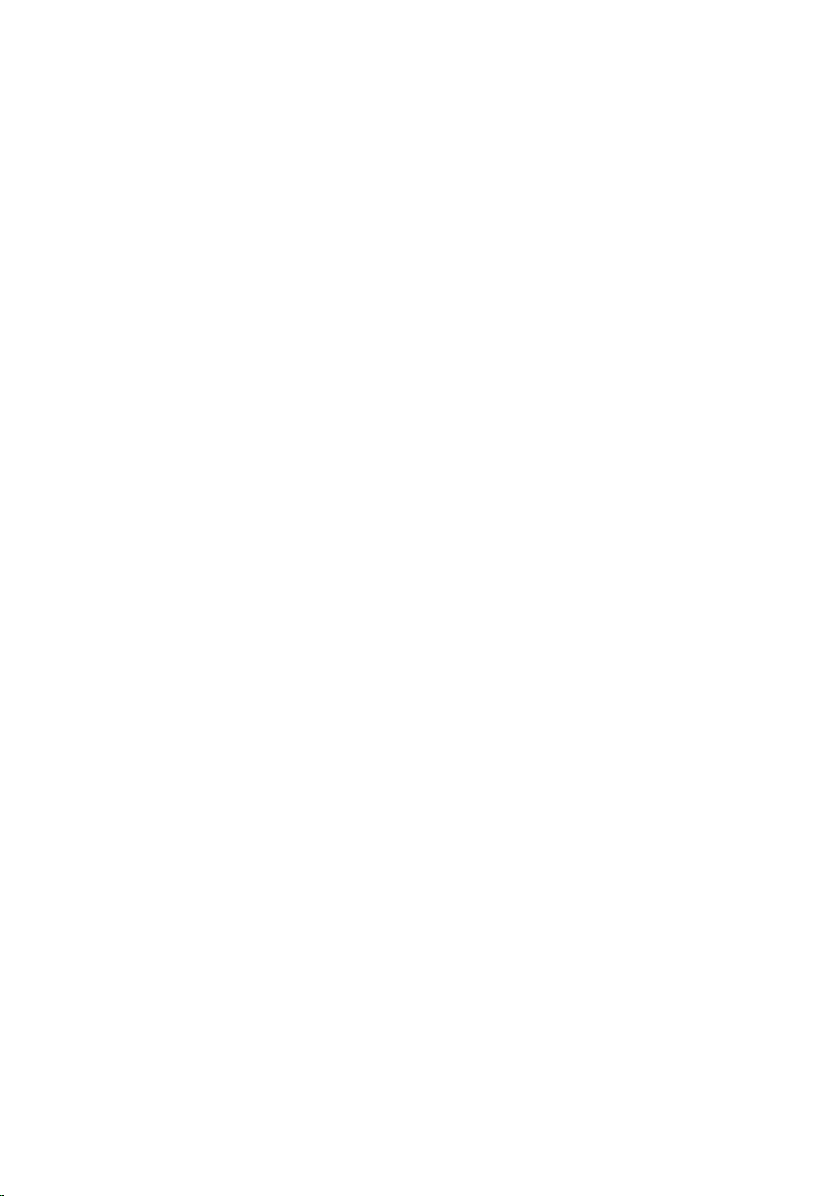
Alat bantu yang direkomendasikan
Prosedur dalam dokumen ini memerlukan alat bantu sebagai berikut:
• Obeng Phillips
• Pencungkil plastik
11
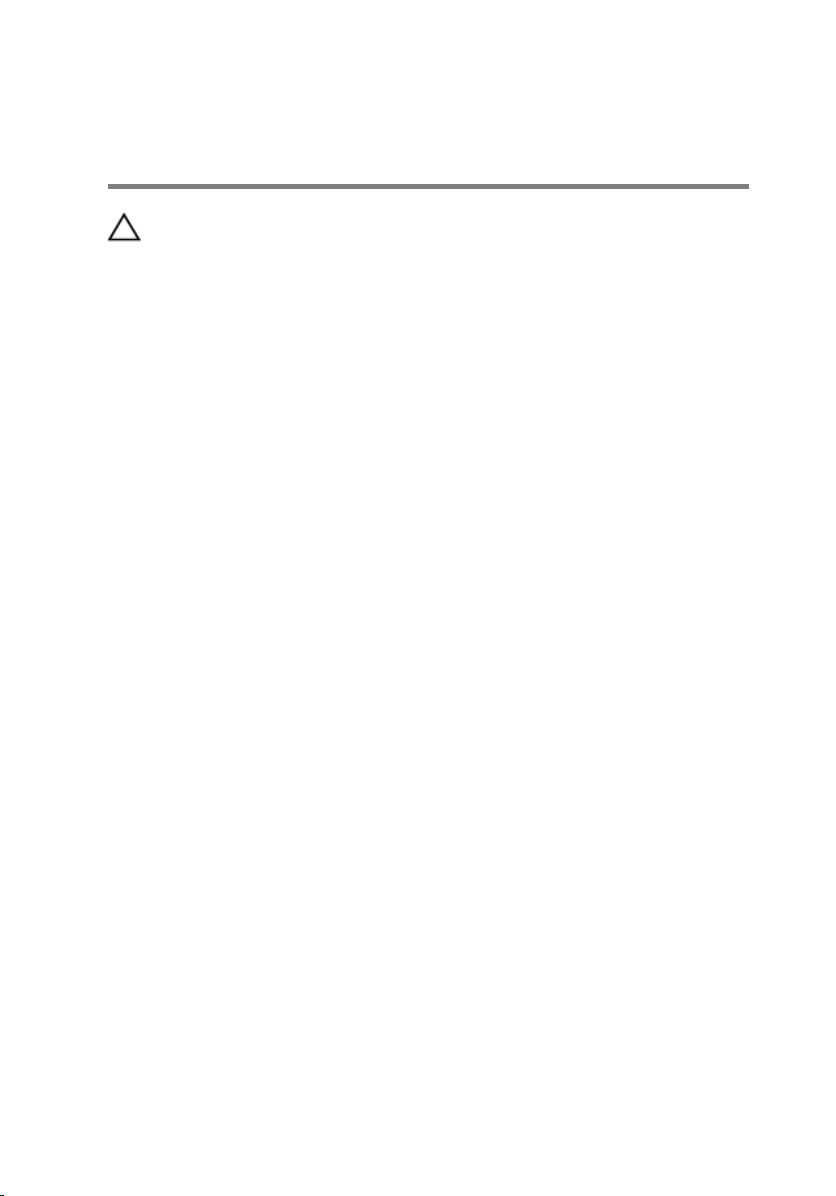
Setelah mengerjakan bagian dalam komputer
PERHATIAN: Membiarkan sekrup yang lepas atau longgar di dalam
komputer Anda dapat merusak parah komputer.
1 Pasang kembali semua sekrup dan pastikan bahwa tidak ada sekrup yang
tertinggal di dalam komputer Anda
2 Sambungkan setiap perangkat eksternal, periferal, dan kabel yang telah
Anda lepaskan sebelum mengerjakan komputer.
3 Pasang kembali semua kartu media, disk, dan setiap komponen lain yang
Anda lepaskan sebelum mengerjakan komputer Anda.
4 Sambungkan komputer dan semua perangkat yang terpasang ke
stopkontak.
5 Nyalakan Komputer.
12
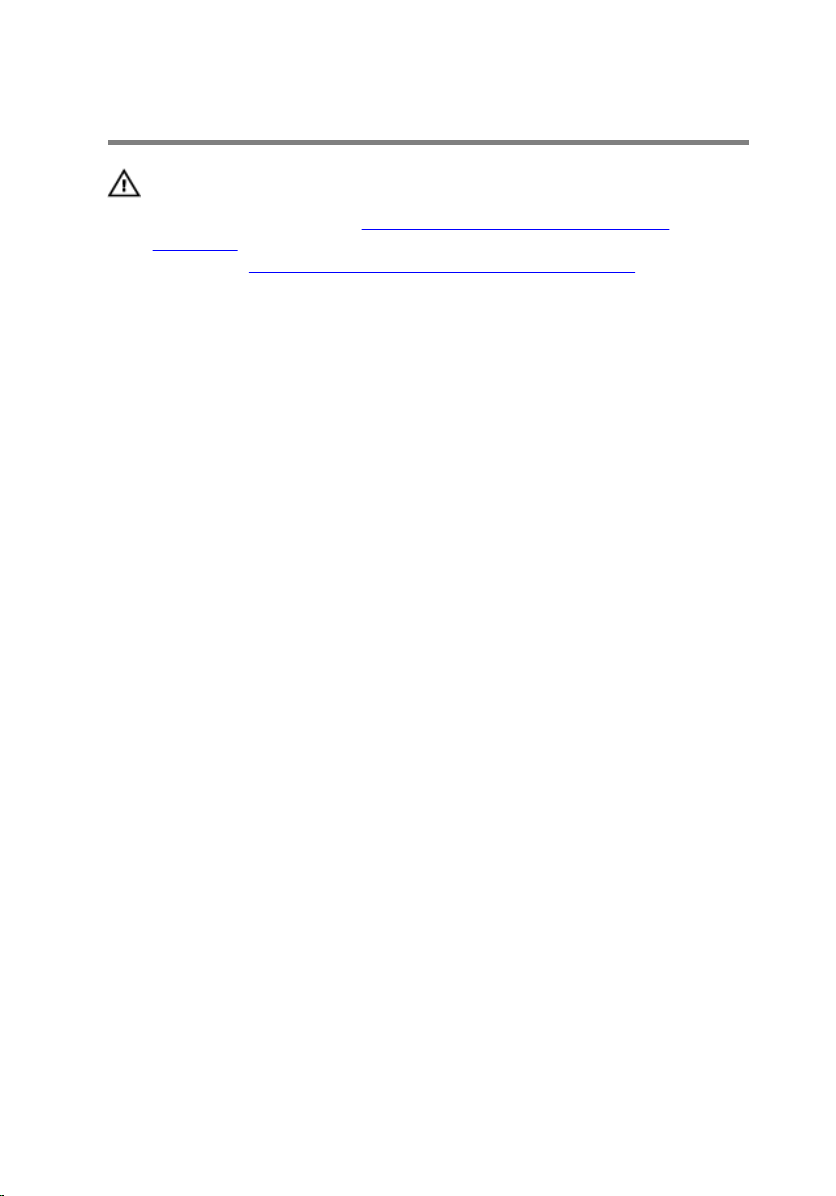
Melepaskan penutup bawah
PERINGATAN: Sebelum mengerjakan bagian dalam komputer, bacalah
informasi keselamatan yang dikirimkan bersama komputer Anda dan
ikuti langkah-langkah di
Komputer. Setelah mengerjakan bagian dalam komputer Anda, ikuti
instruksi di Setelah Mengerjakan Bagian Dalam Komputer. Untuk
praktik terbaik tentang keselamatan lainnya, lihat home page
Kepatuhan Regulatori di www.dell.com/regulatory_compliance.
Prosedur
1 Tutup display lalu balik posisi komputer.
2 Lepaskan sekrup yang menahan penutup bawah ke unit sandaran tangan
dan keyboard.
Sebelum Mengerjakan Bagian Dalam
13
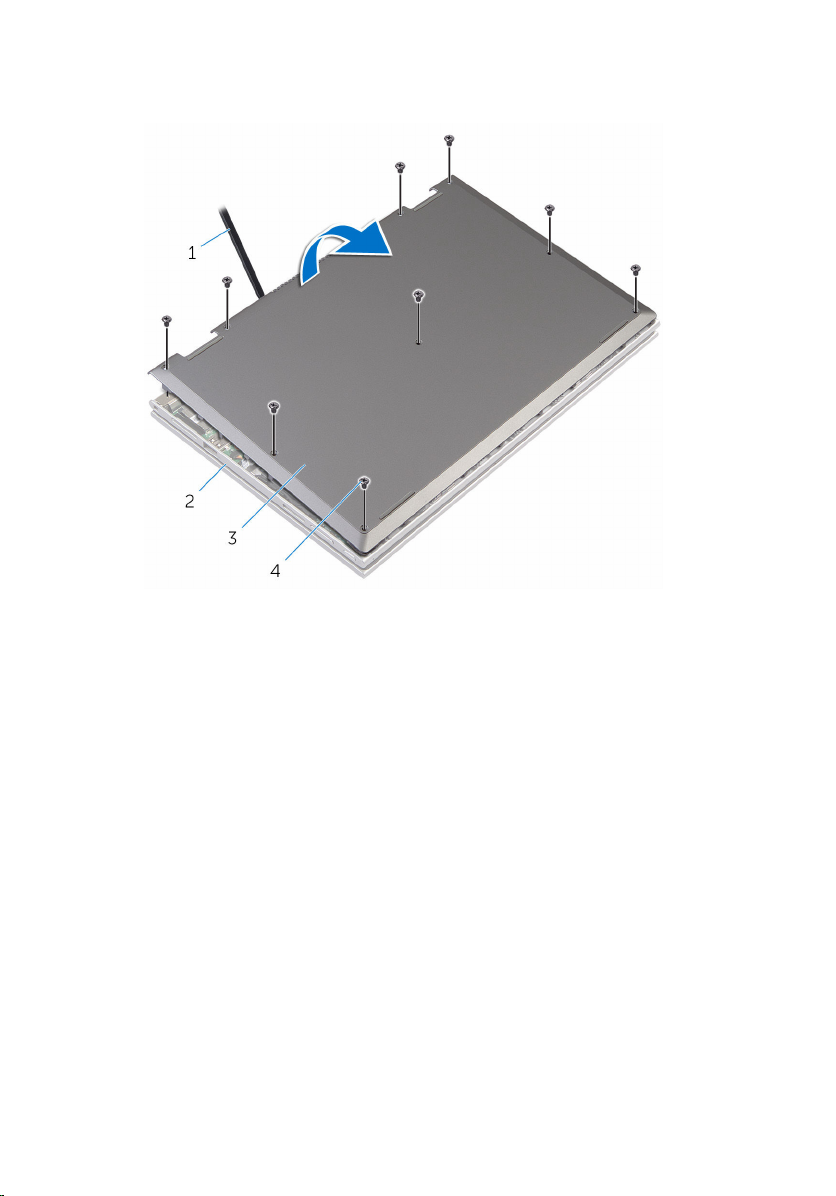
3 Dengan menggunakan pencungkil plastik, cungkil penutup bawah dari
unit sandaran tangan dan keyboard.
1 pencungkil plastik 2 unit sandaran tangan dan
keyboard
14
3 penutup bawah 4 sekrup (9)
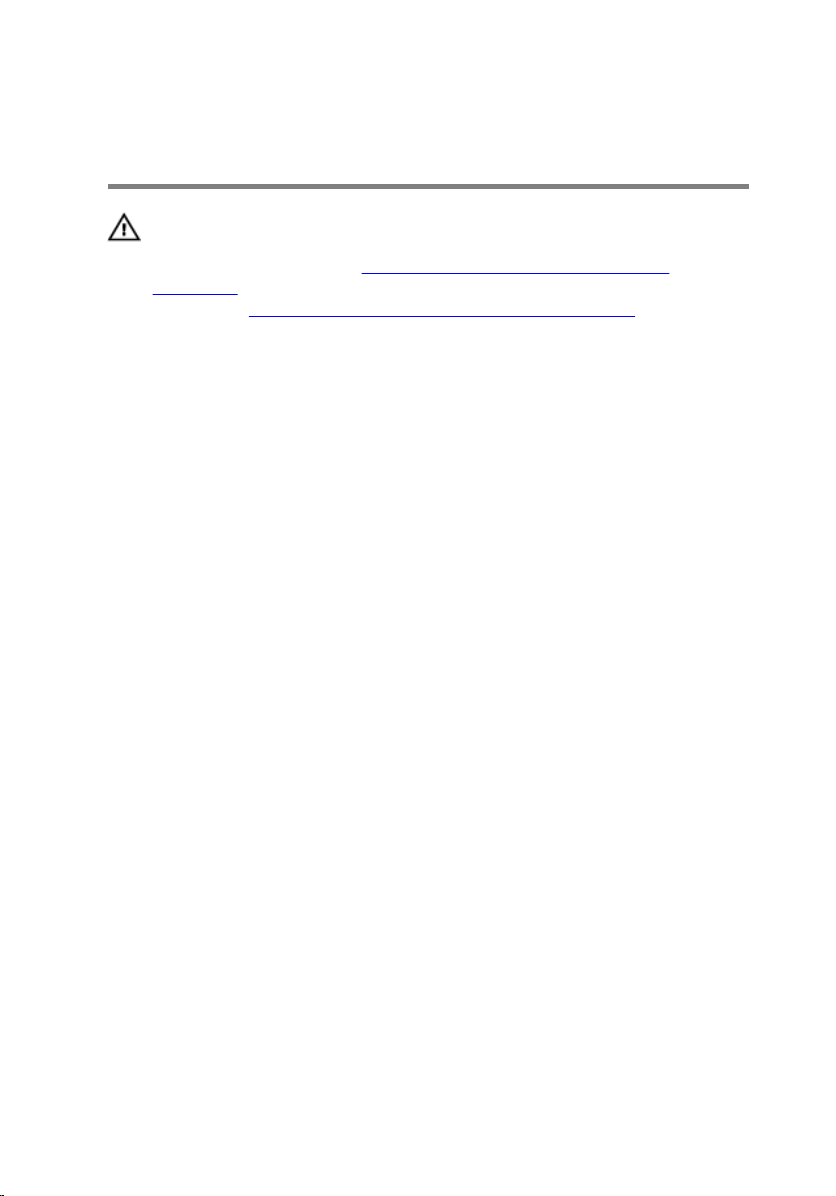
Memasang kembali penutup bawah
PERINGATAN: Sebelum mengerjakan bagian dalam komputer, bacalah
informasi keselamatan yang dikirimkan bersama komputer Anda dan
ikuti langkah-langkah di
Komputer. Setelah mengerjakan bagian dalam komputer Anda, ikuti
instruksi di Setelah Mengerjakan Bagian Dalam Komputer. Untuk
praktik terbaik tentang keselamatan lainnya, lihat home page
Kepatuhan Regulatori di www.dell.com/regulatory_compliance.
Prosedur
1 Sejajarkan tab pada penutup bawah ke dalam slotnya di dasar komputer
dan pasang penutup bawah ke tempatnya.
2 Pasang kembali sekrup yang menahan penutup bawah ke dasar
komputer.
Sebelum Mengerjakan Bagian Dalam
15
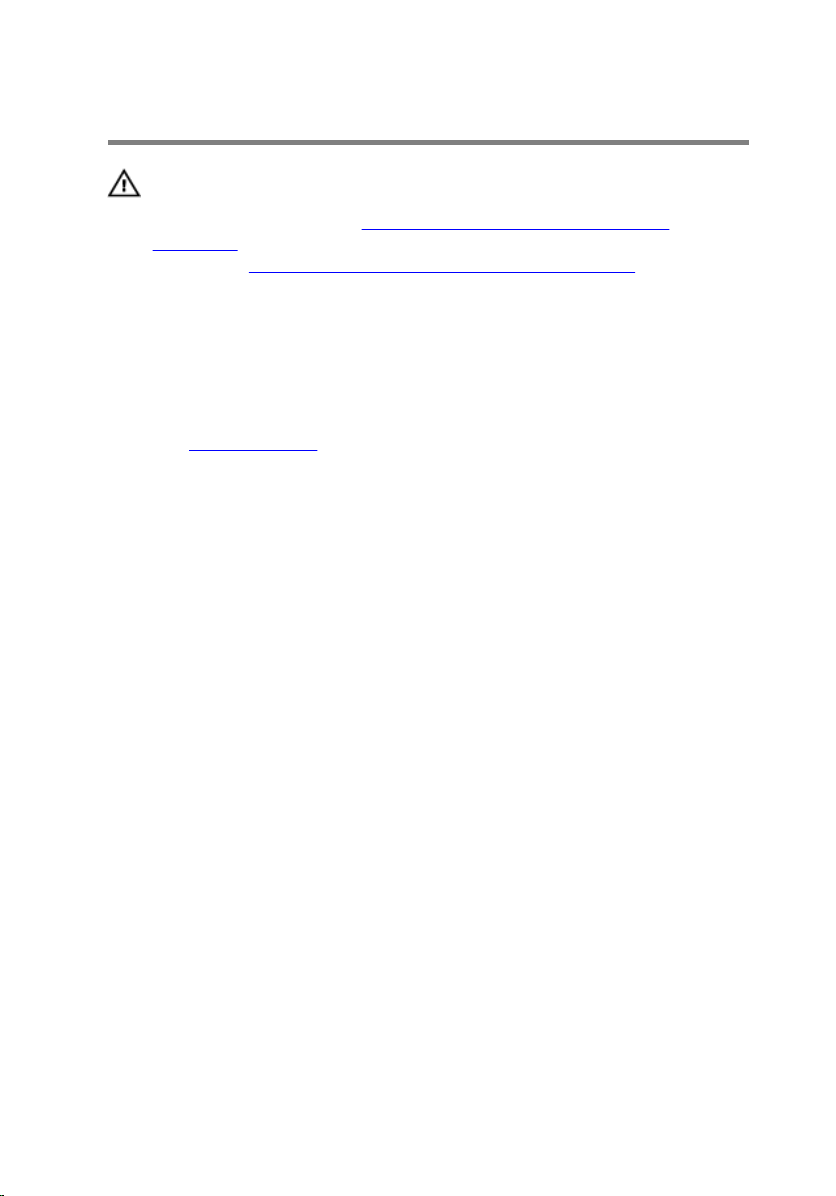
Melepaskan baterai
PERINGATAN: Sebelum mengerjakan bagian dalam komputer, bacalah
informasi keselamatan yang dikirimkan bersama komputer Anda dan
ikuti langkah-langkah di
Komputer. Setelah mengerjakan bagian dalam komputer Anda, ikuti
instruksi di Setelah Mengerjakan Bagian Dalam Komputer. Untuk
praktik terbaik tentang keselamatan lainnya, lihat home page
Kepatuhan Regulatori di www.dell.com/regulatory_compliance.
Langkah-langkah sebelumnya
Lepaskan penutup bawah.
Prosedur
1 Lepaskan kabel hard disk dari pemandu perutean pada baterai.
2 Lepaskan sekrup yang menahan baterai ke unit sandaran tangan
keyboard.
Sebelum Mengerjakan Bagian Dalam
16

3 Angkat baterai dari unit sandaran tangan dan baterai.
1 kabel hard disk 2 sekrup (3)
3 baterai 4 unit sandaran tangan dan
keyboard
4 Tekan dan tahan tombol daya selama 5 detik, untuk membumikan board
sistem.
17
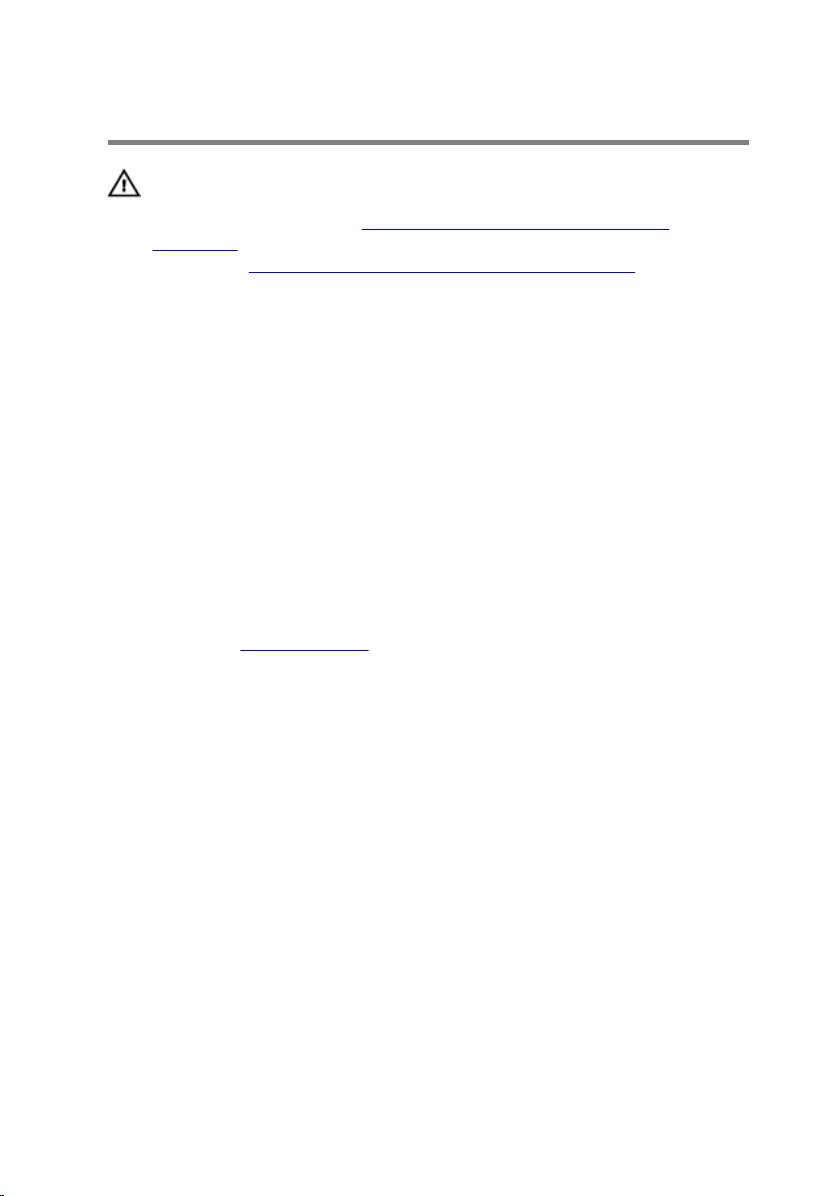
Memasang kembali baterai
PERINGATAN: Sebelum mengerjakan bagian dalam komputer, bacalah
informasi keselamatan yang dikirimkan bersama komputer Anda dan
ikuti langkah-langkah di
Komputer. Setelah mengerjakan bagian dalam komputer Anda, ikuti
instruksi di Setelah Mengerjakan Bagian Dalam Komputer. Untuk
praktik terbaik tentang keselamatan lainnya, lihat home page
Kepatuhan Regulatori di www.dell.com/regulatory_compliance.
Prosedur
1 Sejajarkan lubang sekrup pada baterai dengan lubang sekrup pada unit
sandaran tangan dan keyboard.
2 Rutekan kabel hard disk melalui pemandu perutean pada baterai.
3 Pasang kembali sekrup yang menahan baterai ke unit sandaran tangan
dan keyboard.
Langkah-langkah berikutnya
Pasang kembali penutup bawah.
Sebelum Mengerjakan Bagian Dalam
18
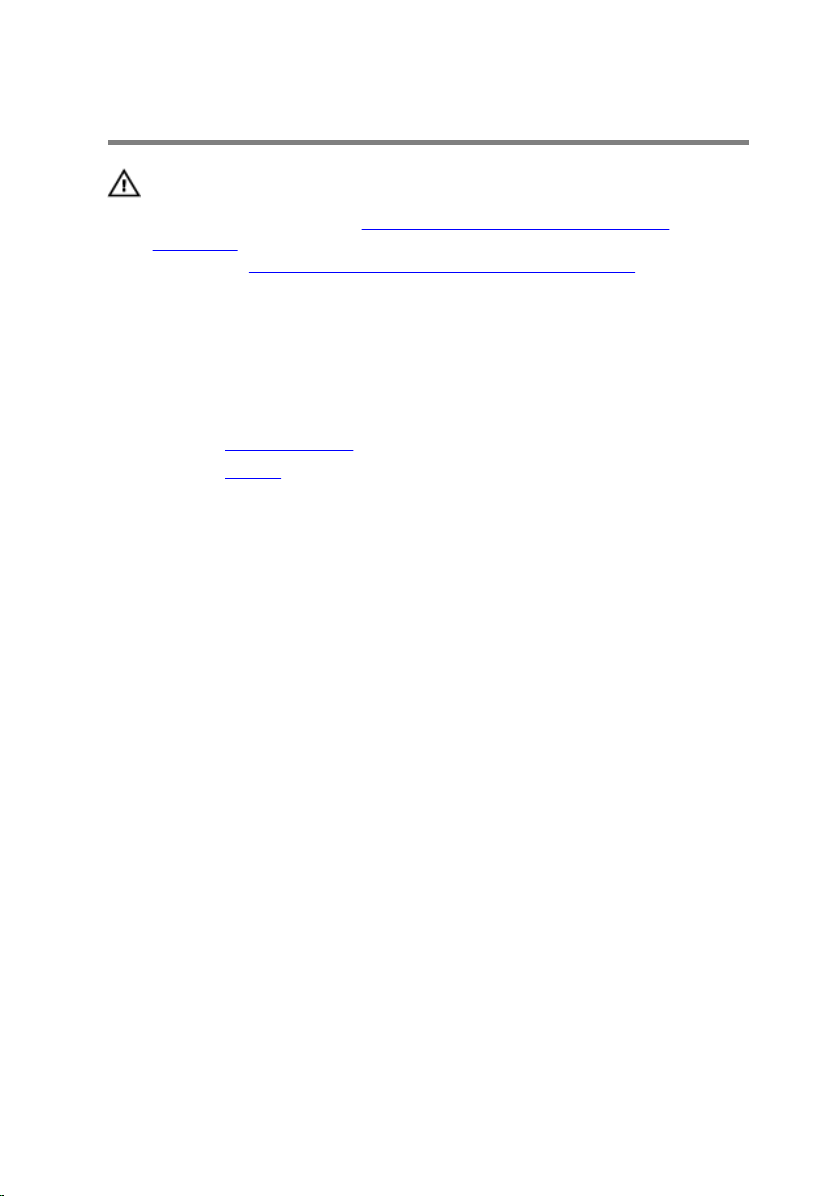
Melepaskan modul memori
PERINGATAN: Sebelum mengerjakan bagian dalam komputer, bacalah
informasi keselamatan yang dikirimkan bersama komputer Anda dan
ikuti langkah-langkah di
Komputer. Setelah mengerjakan bagian dalam komputer Anda, ikuti
instruksi di Setelah Mengerjakan Bagian Dalam Komputer. Untuk
praktik terbaik tentang keselamatan lainnya, lihat home page
Kepatuhan Regulatori di www.dell.com/regulatory_compliance.
Langkah-langkah sebelumnya
1 Lepaskan penutup bawah.
2 Lepaskan baterai.
Prosedur
1 Gunakan ujung jari untuk merentangkan klip penahan pada setiap slot
modul memori hingga modul memori tersembul ke atas.
Sebelum Mengerjakan Bagian Dalam
19
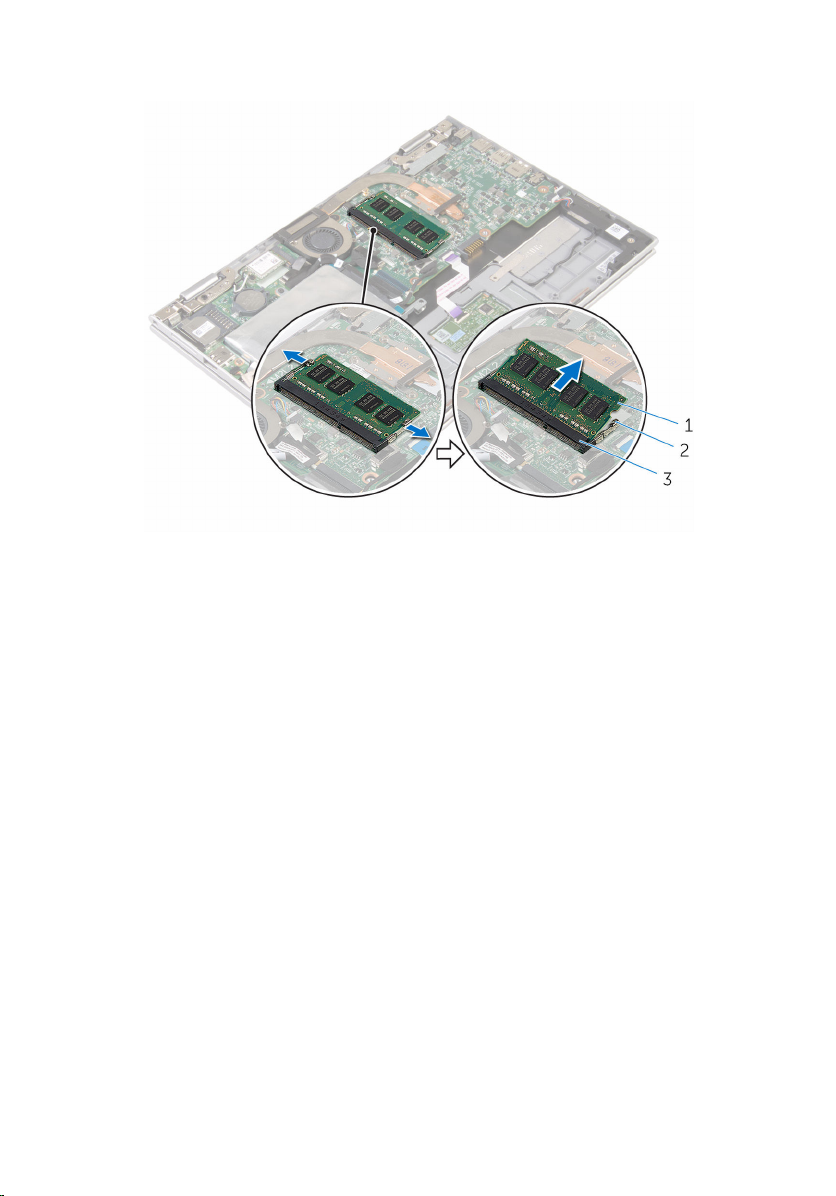
2 Lepaskan modul memori dari slot modul memori.
1 modul memori 2 klip penahan (2)
3 slot modul memori
20
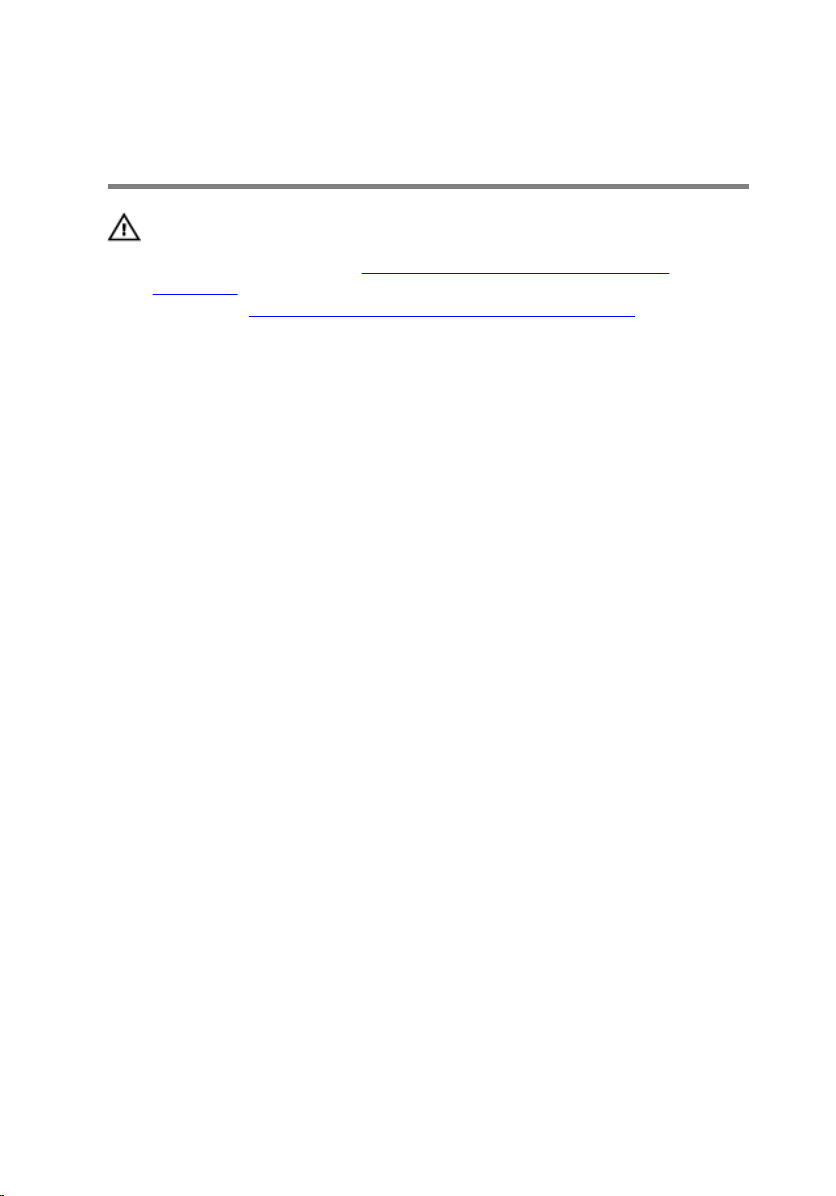
Memasang kembali modul memori
PERINGATAN: Sebelum mengerjakan bagian dalam komputer, bacalah
informasi keselamatan yang dikirimkan bersama komputer Anda dan
ikuti langkah-langkah di
Komputer. Setelah mengerjakan bagian dalam komputer Anda, ikuti
instruksi di Setelah Mengerjakan Bagian Dalam Komputer. Untuk
praktik terbaik tentang keselamatan lainnya, lihat home page
Kepatuhan Regulatori di www.dell.com/regulatory_compliance.
Prosedur
1 Sejajarkan takik pada modul memori dengan tab pada slot
modul memori.
Sebelum Mengerjakan Bagian Dalam
21
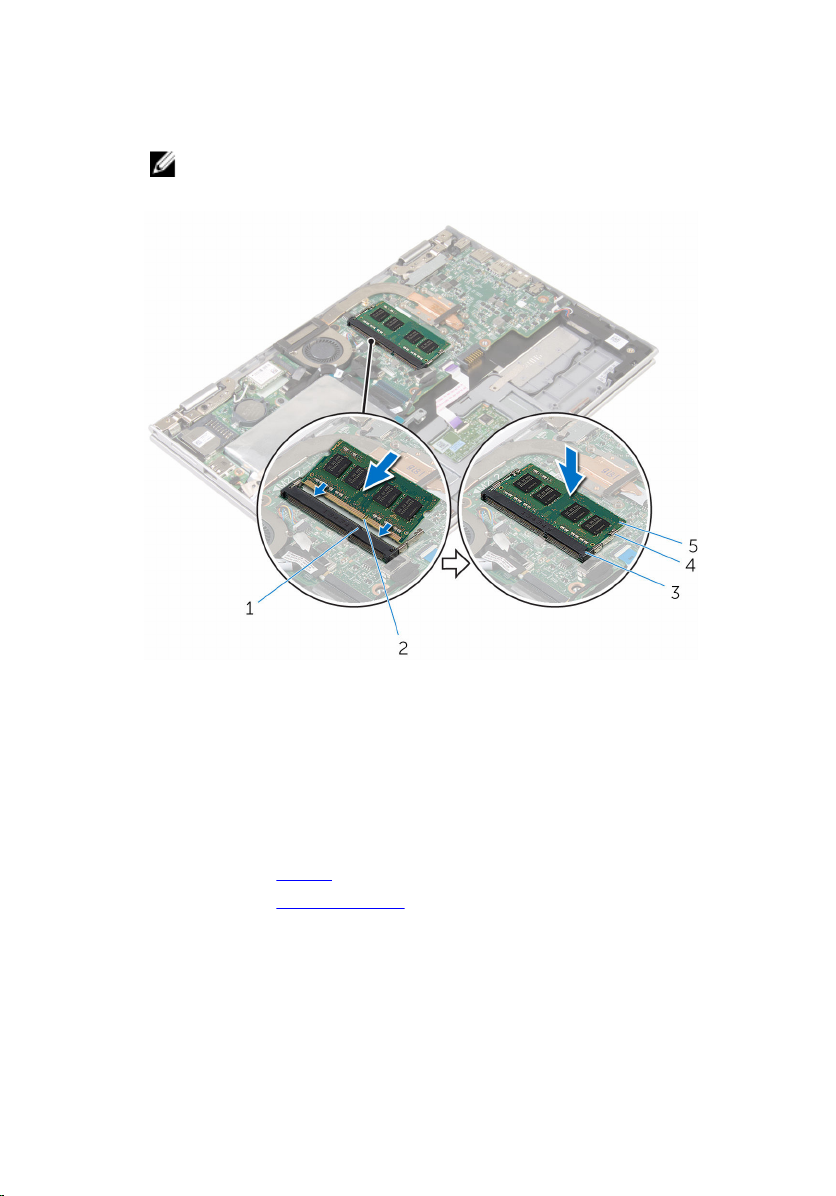
2 Geser modul memori ke dalam konektor dengan kemiringan tertentu dan
tekan modul memori ke bawah hingga terdengar bunyi klik saat
terpasang di tempatnya.
CATATAN: Jika Anda tidak mendengar bunyi klik, lepas modul
memori, lalu pasang kembali.
1 tab 2 takik
3 slot modul memori 4 klip penahan (2)
5 modul memori
Langkah-langkah berikutnya
1 Pasang kembali baterai.
2 Pasang kembali penutup bawah.
22
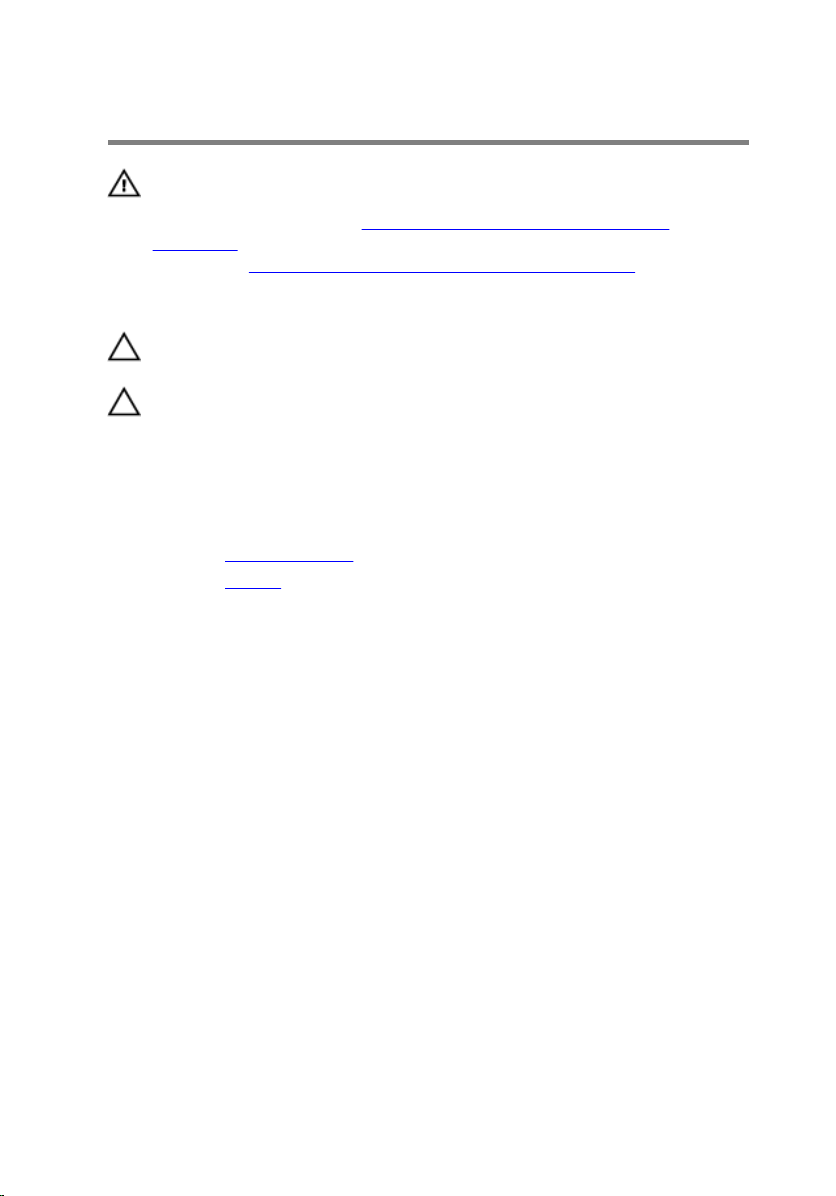
Melepaskan hard disk
PERINGATAN: Sebelum mengerjakan bagian dalam komputer, bacalah
informasi keselamatan yang dikirimkan bersama komputer Anda dan
ikuti langkah-langkah di
Komputer. Setelah mengerjakan bagian dalam komputer Anda, ikuti
instruksi di Setelah Mengerjakan Bagian Dalam Komputer. Untuk
praktik terbaik tentang keselamatan lainnya, lihat home page
Kepatuhan Regulatori di www.dell.com/regulatory_compliance.
PERHATIAN: Hard disk merupakan benda yang rapuh. Berhati-hatilah
saat menangani hard disk.
PERHATIAN: Untuk menghindari kehilangan data, jangan melepaskan
hard disk saat komputer sedang dalam kondisi tidur atau menyala.
Langkah-langkah sebelumnya
1 Lepaskan penutup bawah.
2 Lepaskan baterai.
Prosedur
1 Kelupas perekat yang menahan unit hard disk ke board sistem.
Sebelum Mengerjakan Bagian Dalam
23
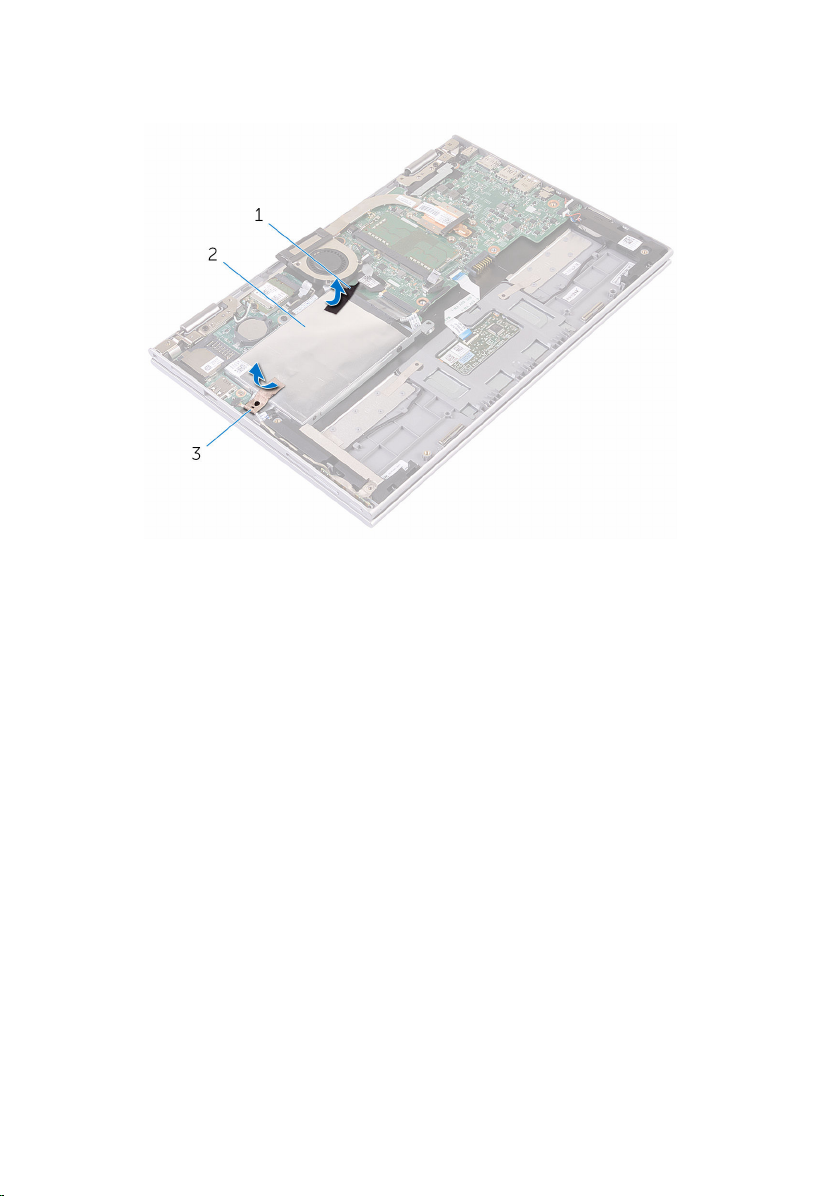
2 Kelupas perekat yang menahan unit hard disk ke unit sandaran tangan
dan keyboard.
1 perekat 2 perekat
3 unit hard disk
3 Dengan menggunakan tab penarik, lepaskan sambungan kabel hard disk
dari board sistem.
4 Lepaskan sekrup yang menahan unit hard disk ke unit sandaran tangan
dan keyboard.
24
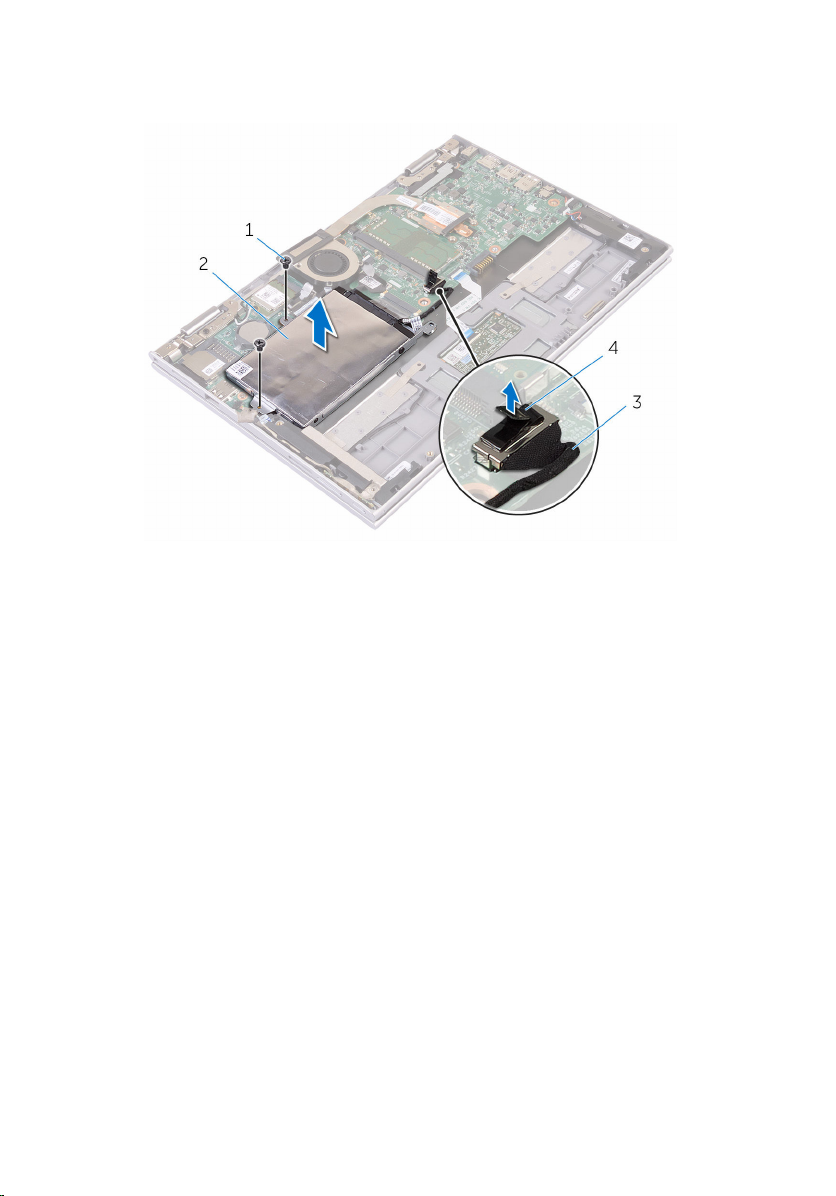
5 Angkat unit hard disk bersama kabelnya dari unit sandaran tangan dan
keyboard.
1 sekrup (2) 2 unit hard disk
3 kabel hard disk 4 tab penarik
6 Lepaskan sambungan interposer dari hard disk.
7 Lepaskan sekrup yang menahan bracket hard disk ke hard disk.
25
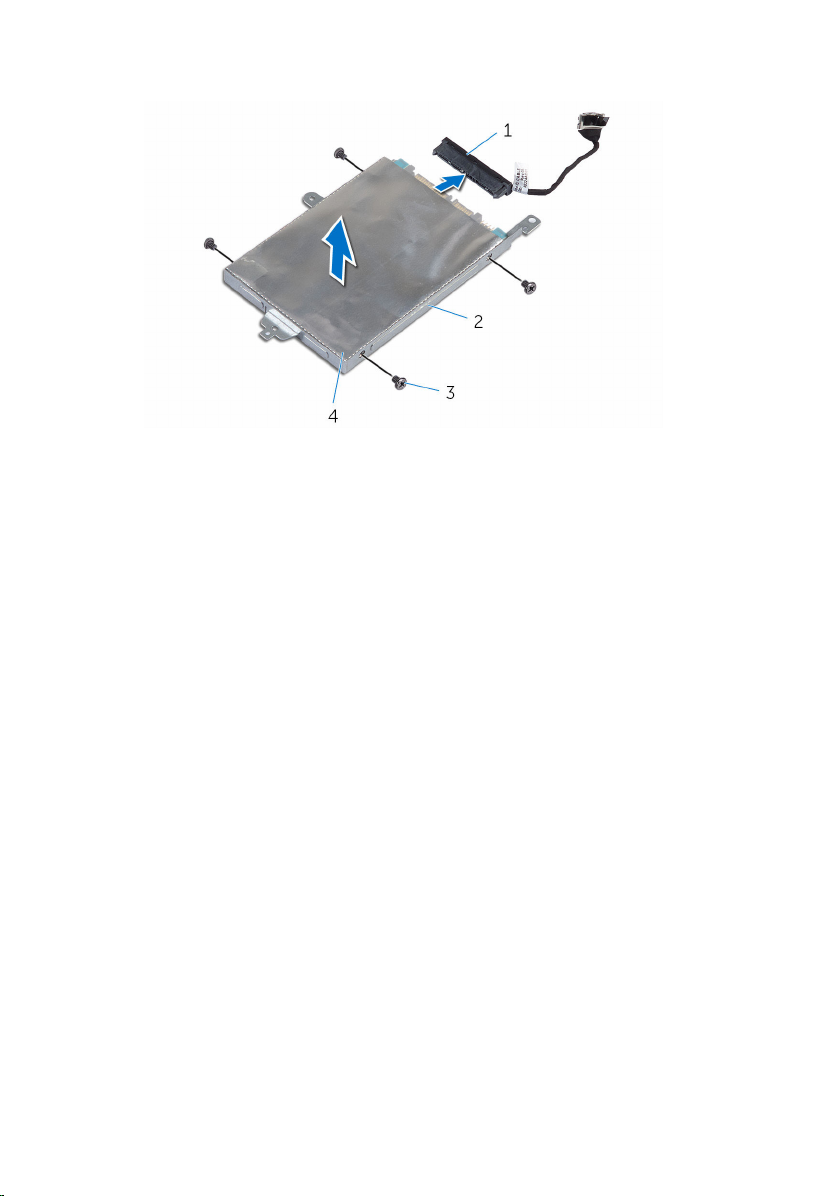
8 Angkat bracket hard disk dari hard disk.
1 interposer 2 hard disk
3 bracket hard disk 4 sekrup (4)
26
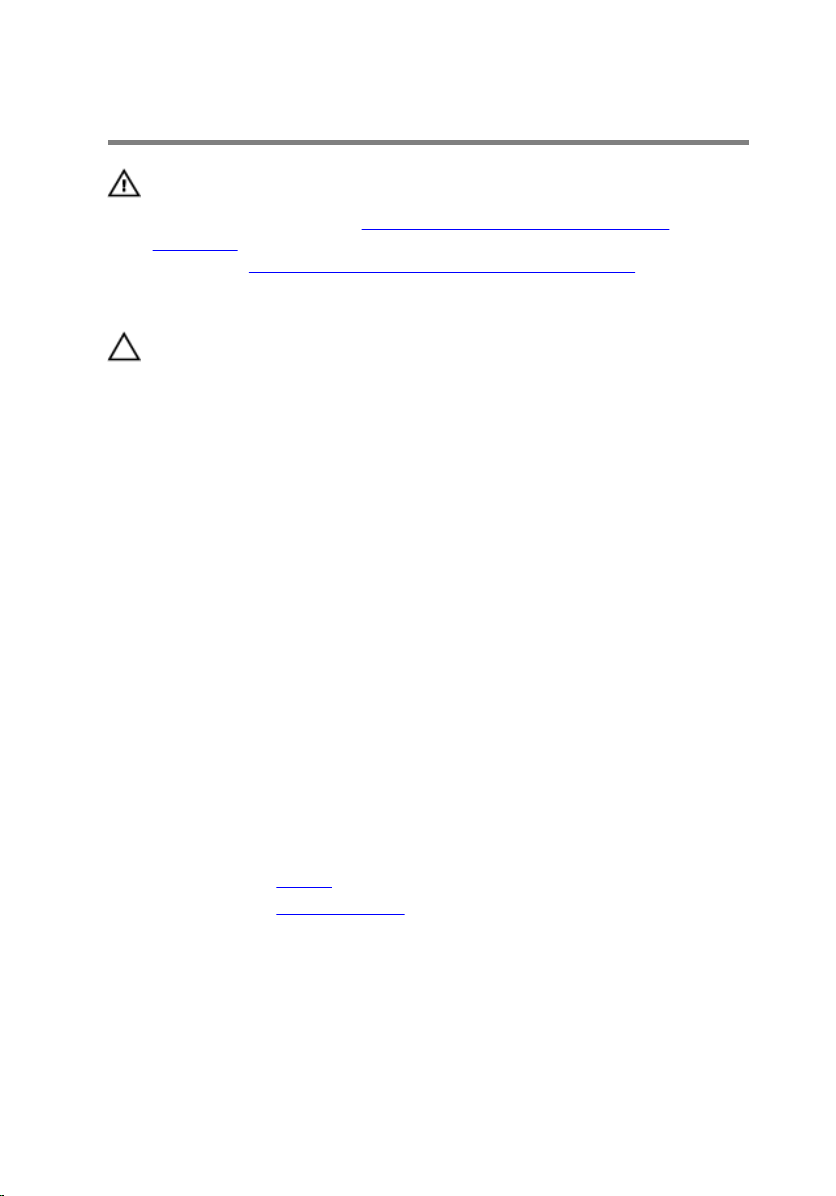
Memasang kembali hard disk
PERINGATAN: Sebelum mengerjakan bagian dalam komputer, bacalah
informasi keselamatan yang dikirimkan bersama komputer Anda dan
ikuti langkah-langkah di
Komputer. Setelah mengerjakan bagian dalam komputer Anda, ikuti
instruksi di Setelah Mengerjakan Bagian Dalam Komputer. Untuk
praktik terbaik tentang keselamatan lainnya, lihat home page
Kepatuhan Regulatori di www.dell.com/regulatory_compliance.
PERHATIAN: Hard disk merupakan benda yang rapuh. Berhati-hatilah
saat menangani hard disk.
Prosedur
1 Sejajarkan lubang sekrup di hard disk dengan lubang sekrup pada
bracket hard disk.
2 Pasang kembali sekrup yang menahan bracket hard disk ke hard disk.
3 Sambungkan interposer ke hard disk.
4 Sejajarkan lubang sekrup pada unit hard disk dengan lubang sekrup pada
unit sandaran tangan dan keyboard.
5 Pasang kembali sekrup yang menahan unit hard disk ke unit sandaran
tangan dan keyboard.
6 Sambungkan kabel hard disk ke board sistem.
7 Tempelkan perekat yang menahan unit hard disk ke unit sandaran tangan
dan keyboard.
8 Tempelkan perekat yang menahan unit hard disk ke board sistem.
Sebelum Mengerjakan Bagian Dalam
Langkah-langkah berikutnya
1 Pasang kembali baterai.
2 Pasang kembali penutup bawah.
27
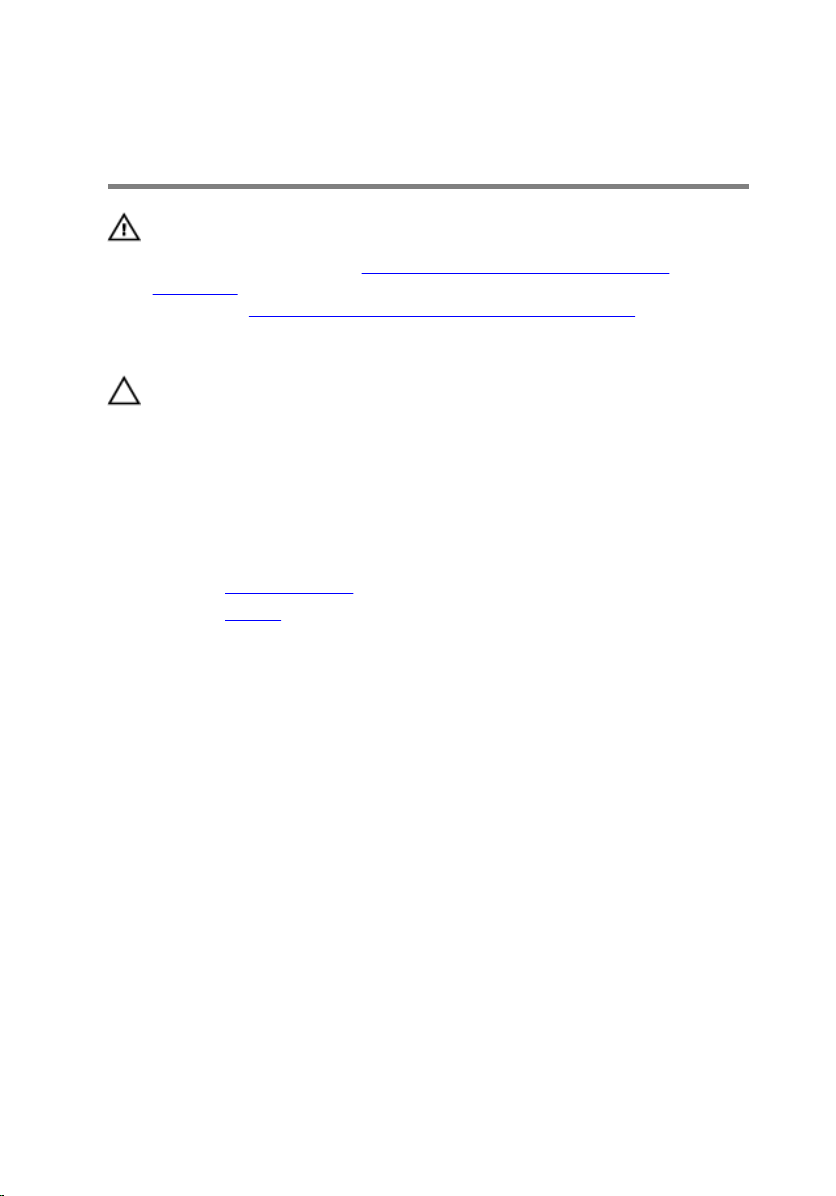
Melepaskan baterai sel berbentuk koin
PERINGATAN: Sebelum mengerjakan bagian dalam komputer, bacalah
informasi keselamatan yang dikirimkan bersama komputer Anda dan
ikuti langkah-langkah di
Komputer. Setelah mengerjakan bagian dalam komputer Anda, ikuti
instruksi di Setelah Mengerjakan Bagian Dalam Komputer. Untuk
praktik terbaik tentang keselamatan lainnya, lihat home page
Kepatuhan Regulatori di www.dell.com/regulatory_compliance.
PERHATIAN: Melepaskan baterai sel berbentuk koin akan me-reset
setelan program pengaturan BIOS ke pengaturan standar. Disarankan
agar Anda mencatat setelan program pengaturan BIOS sebelum
melepaskan baterai sel berbentuk koin tersebut.
Langkah-langkah sebelumnya
1 Lepaskan penutup bawah.
2 Lepaskan baterai.
Prosedur
Sebelum Mengerjakan Bagian Dalam
Menggunakan penyungkil plastik, angkat baterai sel berbentuk koin dari soket
baterai pada board sistem.
28
